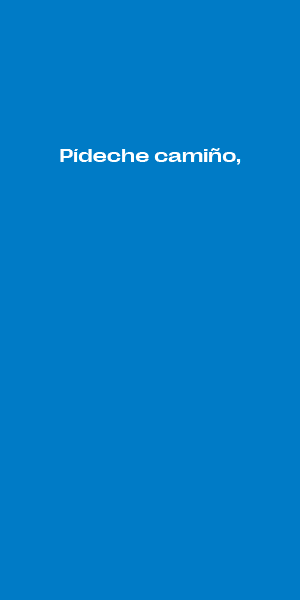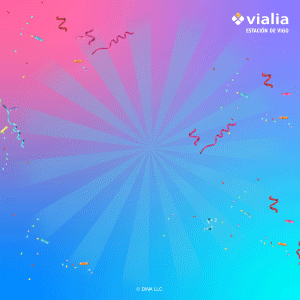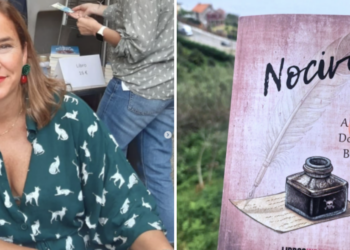Desde hace décadas, las impresoras han pasado a formar parte de nuestra vida cotidiana y nos ayudan a obtener duplicados de documentos e incluso a obtener copias físicas de los documentos que elaboramos en formato digital. Por este motivo, son aliadas esenciales tanto en nuestro hogar como en el entorno laboral. Por ejemplo, ¿te imaginas una oficina funcionando sin utilizar una impresora? ¿y un estudio de fotografía en la actualidad? Nosotros tampoco podemos imaginarlo
Estos dispositivos nos hacen el día mucho más fácil y consiguen aligerar increíblemente la carga de trabajo en todo tipo de entornos para poder destinar el tiempo y los esfuerzos necesarios en la realización de otras tareas más importantes, por lo que ya no es necesario copiar a mano los documentos importantes. Con tan sólo cargar el papel y apretar un botón obtenemos todas las copias físicas que queramos sin ningún tipo de problemas.
Ahora bien, al igual que ocurre con cualquier otro dispositivo, una impresora necesita de un mantenimiento periódico para poder seguir disponiendo de su eficiencia y de sus buenos resultados. Uno de los problemas que podemos encontrar es, por ejemplo, que se acumule suciedad en el tóner. Por este motivo, nos hemos puesto en contacto con los expertos de A4TONER para que nos den las claves para saber cómo limpiar el tóner de una impresora HP. Sigue leyendo si quieres conocerlas.
¿Cómo limpiar el tóner de una impresora HP sin dañarla?
“Uno de los principales inconvenientes que se dan en las impresoras HP es que se pueden producir derramamientos del tóner en el interior de la impresora” —nos comentan los expertos de A4TONER—. “El tóner contiene una especie de polvo de colores que utiliza para realizar las impresiones y, cuando este se derrama, puede provocar manchas en los documentos que imprimimos” —añaden—.
“Pero también pueden producir otros problemas de mayor gravedad, especialmente si este se introduce en las partes internas del dispositivo, como, por ejemplo, el láser o los rodillos de recogida del papel, etc.” —advierten— “Por este motivo, siempre recomendamos a nuestros clientes que eviten soplar y que apuesten por otras soluciones que sean realmente efectivas”.
Apaga y desenchufa la impresora
“Ante un derramamiento de polvo del tóner, debes actuar rápidamente para evitar que el polvo se introduzca en los mecanismos internos de la impresora HP” —nos explican desde A4TONER—. “Para ello, no debes ponerla en funcionamiento ni seguir imprimiendo documentos, sino que lo mejor que puedes hacer es apagarla y desenchufarla y esperar entre treinta minutos y una hora” —añaden.
“Siempre recordamos a nuestros clientes que, si el dispositivo estaba en funcionamiento cuando se ha producido el derramamiento, algunas de sus piezas todavía pueden estar muy calientes” —comentan—. “Por este motivo, lo mejor es esperar a que se enfríen para evitar quemaduras” —añaden—. También nos han comentado que, por protección, siempre recomiendan que nos pongamos una mascarilla para evitar aspirar el polvo y guantes de látex o de nitrilo para no tocar directamente las piezas de la impresora.
Extrae y limpia el cartucho de tóner de la impresora
A continuación, debes extraer el cartucho de tóner de la impresora con especial cuidado de no dañar ninguna de las piezas del mismo ni del propio dispositivo de impresión. “Limpia este cartucho utilizando una bayeta especializada para la limpieza de tóneres, que tiene la capacidad de recoger las partículas de tóner utilizando electricidad estática” —nos comentan estos especialistas en impresoras—.
Aspira el polvo del tóner utilizando un aspirador especial para tóner
Aunque hayas limpiado el cartucho del tóner, en el interior de la impresora sigue quedando polvo que se ha derramado del mismo y debes recogerlo. “La mejor manera de hacerlo es aspirarlo utilizando un aspirador equipado con un filtro especial para tóner” —comentan desde A4TONER.
Del mismo modo, también puedes utilizar la misma bayeta especializada que nos han mostrado estos profesionales en el anterior punto e, incluso, usar un pincel, para usar, en concreto, si detectas que algunas partículas de polvo han quedado atrapadas dentro de las ranuras y de los recovecos del dispositivo.
Si tu modelo HP tiene filamentos corona a la vista
“Los filamentos corona son unos cables muy finos que quedan a la vista y que se encuentran presentes en algunos modelos de impresoras HP” —nos explican desde A4TONER—. “Si tu dispositivo los tiene, debes tener mucho cuidado para no dañarlos durante la limpieza del polvo de tóner” —añaden con firmeza.
De hecho, en este caso, no recomendamos utilizar ni el aspirador ni utilizar un pincel, sino utilizar un poco de algodón o un bastoncillo de algodón para mojarlos en alcohol isopropílico —actúa como disolvente de limpieza— para limpiarlos con mucha delicadeza hasta que hayas eliminado todos los restos de polvo de tóner. Es una tarea laboriosa, pero no es demasiado complicada. Si quieres conocer cuáles se consideran las cinco mejores marcas de impresoras, sin duda, te recomendamos leer este artículo de LosMejores.
Vuelve a poner los cartuchos y enciende la impresora
“Cuando consideres que la impresora HP ya está lo suficientemente limpia, ya puedes volver a colocar los cartuchos de tóner con cuidado de no dañar ninguna de las partes” —nos comentan desde A4TONER—. “Puedes volver a conectar el dispositivo a la luz y encenderlo. En principio, ya debería estar lista para seguir funcionando con normalidad” —concluyen. No obstante, nosotros añadimos que, antes de imprimir documentos importantes, es recomendable hacer una impresión de prueba para comprobar que no se producen manchas en los documentos físicos o fotografías que obtienes.
En definitiva, si quieres limpiar el tóner de una impresora HP sin dañar sus componentes, es necesario que actúes rápidamente antes de que el polvo se extienda y que busques soluciones que sean realmente efectivas. Gracias a los profesionales de A4TONER, ahora conoces las claves y podrás seguir imprimiendo todos los documentos que necesites sin complicaciones.